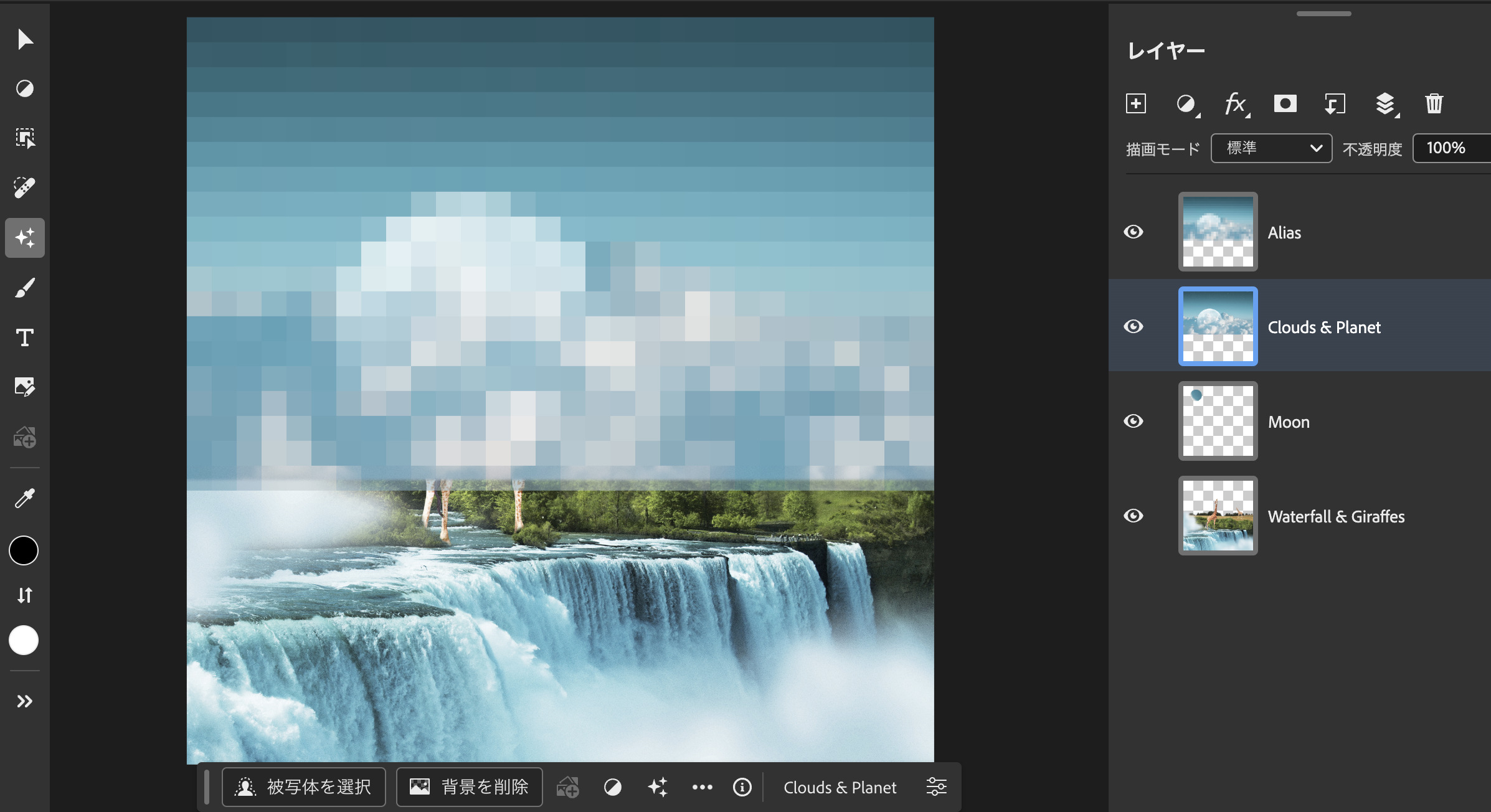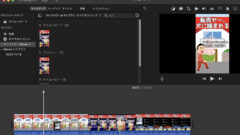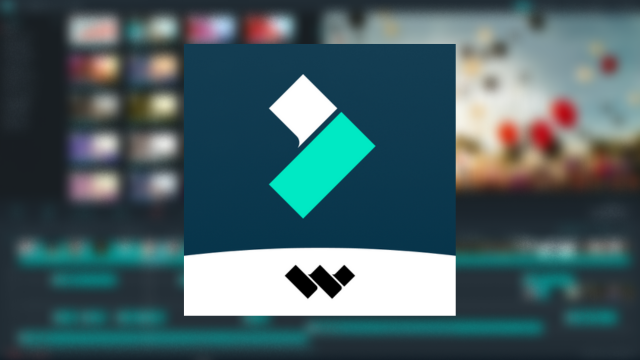- iMovieでモザイクを入れたい!
- iMoiveで一部へモザイク加工したい
- iMovieでモザイク処理したい
はじめまして。ブログ運営と動画投稿をしているちゃすくです。
この記事ではMac版とiPhone&iPad版(iOS)のiMovieでモザイク加工をする方法を紹介します。
PowerDirectorであればMacとiPhoneの両方でモザイクができるので、iMovie以外でモザイクを入れたい場合は参考にしてください。
Mac版iMovieで一部へモザイクを入れる方法3選
Mac版iMovieにはモザイクを入れる機能がありませんが、下記の方法を使えば動画の一部へモザイクを入れられます。
- YouTubeでモザイクを追加する
- 画像編集ソフトでモザイクを入れる
- 他の編集ソフトでモザイクを追加
方法1:YouTubeでモザイクを追加する
YouTubeの動画エディタを使えば「ぼかし」の項目から「顔のぼかし」と「カスタムぼかし」が利用できます。
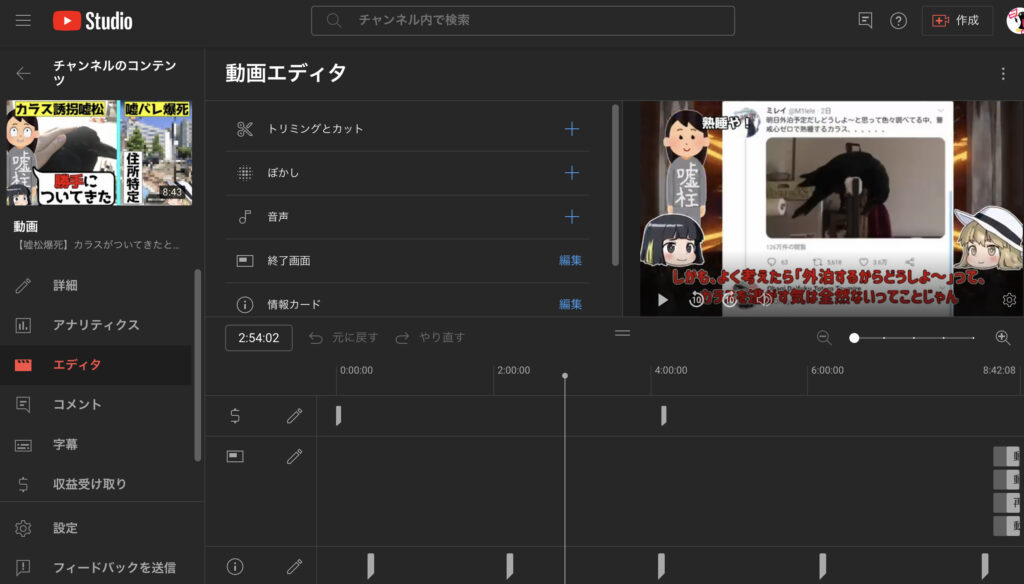
各ぼかしの特徴は下記の通りであり、YouTube上で編集すればそのままダウンロードすることも可能です。
- 顔のぼかし:動画内の顔を自動で判別し、モザイクを追加
- カスタムぼかし:動画内で指定した箇所へモザイクを追加

一部へモザイクを入れることも可能
もちろん、YouTubeでの編集は無料で可能なので、Mac版iMovieで一部へモザイクを入れたい場合はオススメです。
方法2:画像編集ソフトでモザイクを入れる
動画上で一部の静止画像へモザイクを入れたい場合は、Photoshopなどの画像編集ソフトでモザイクを入れる方法がオススメです。
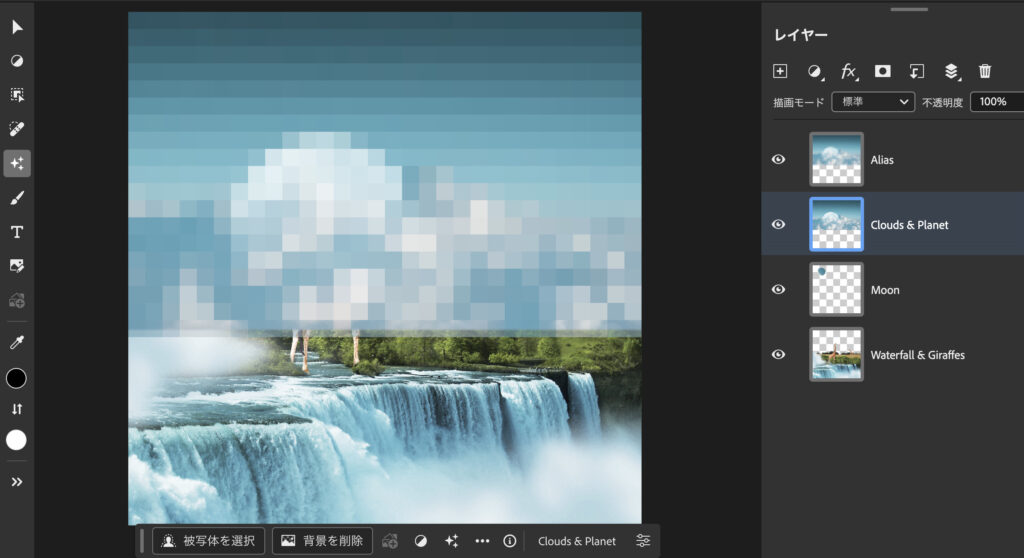
Photoshopなどを使ってモザイクを入れる方法は下記の通りであり、Photoshop以外のソフトでも大丈夫です。
CanvaやPhotoDirectorでもモザイク加工は可能ですが、Photoshopはユーザー数も多く、無料体験版でも透かし無しで出力できる点がオススメです。
方法3:他の編集ソフトでモザイクを追加
Mac版のiMovieではモザイクを入れる機能が無いため、Premiere ProやPowerDirectorなどでモザイクを入れる必要があります。
| ソフト名 | ソフト自体の料金 | 無料体験版 | モザイク加工 | 対応OS | 特徴 |
|---|---|---|---|---|---|
| Adobe Premier Pro | 単体プラン:月額2,728円 Adobe CC:月額6,480円 | あり 詳細はこちら | 可能 ・一部のみも可 ・追従も可 | Windows MacOS | ・自動化機能が他ソフトより多い ・プラグインで便利な機能を追加可能 ・世界的には利用者数No1 |
| CyberLink PowerDirector | サブスク版の12ヶ月プラン:月額517円 買い切り版(Ultra):12,980円 買い切り版(Ultimate):16,980円 | あり 詳細はこちら | 可能 ・一部のみも可 ・追従も可 | Windows MacOS | ・国内ではNo1シェアの動画編集ソフト ・モザイク追従の精度が高い ・国内ユーザー向けの情報は多い |
上記の動画編集ソフトであればMacでも利用でき、一部分のみへモザイクを入れることも可能です。

モザイクをかけた箇所を自動追従してくれるので、編集も超便利です
本格的に動画編集をする場合はAdobeのPremiere Pro、趣味やYouTube用であればCyberLinkのPowerDirectorがオススメです。
iPhone&iPad版iMovieでモザイクを入れる方法2選
iPhone&iPad版iMovieにもモザイクを入れる機能は無いので、下記のような方法でモザイクを入れるしかありません。
- 画像編集アプリでモザイクを入れる
- 他の編集アプリでモザイクを追加
方法1:画像編集アプリでモザイクを入れる
CyberLink社のPhotoDirectorという画像編集アプリを使えば、静止画像に対して自由なモザイクを入れられます。
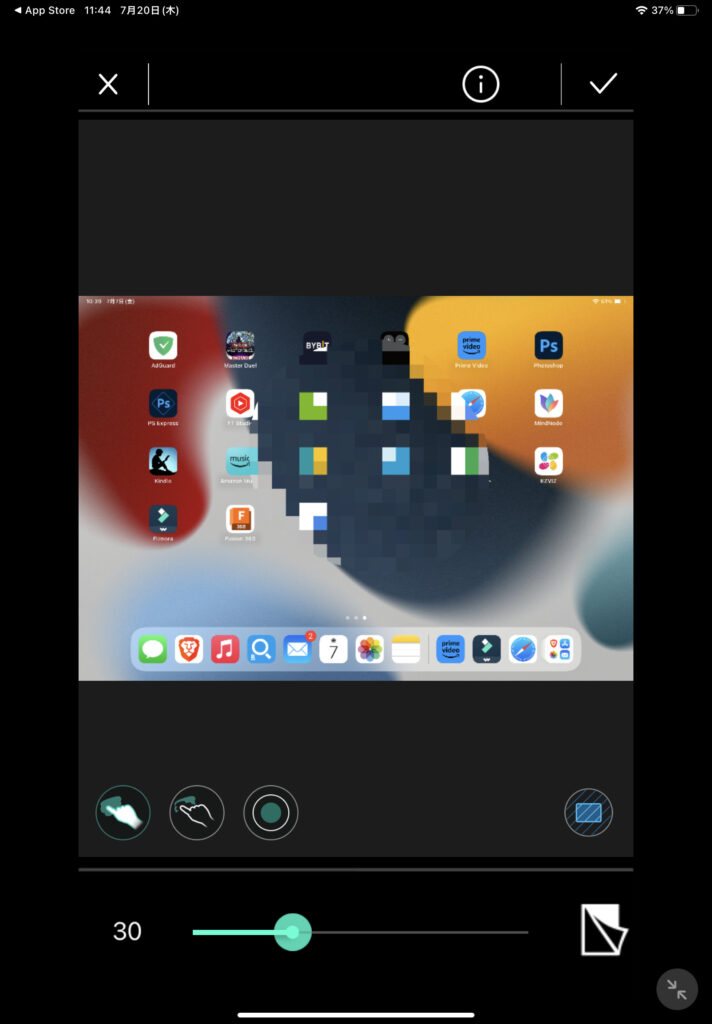
動画に対して追従するモザイクは入れられませんが、静止画に対してならモザイクの位置やサイズを自由に決められます。
PhotoDirectorでモザイクを入れる方法は下記の通りです。
- モザイクを入れたい画像をスクショ
- PhotoDirectorでスクショを取り込む
- 「エフェクト」>「モザイク」をタップ
- モザイクをかけたい箇所をタップ
- モザイクをかけた画像を出力する
- iMovieでモザイクの画像を読み込む
簡単な操作で画像の一部へモザイクを入れられるので、iPhoneやiPadでモザイクを入れたい場合は参考にしてください。
方法2:他の編集アプリでモザイクを追加
CyberLink社のPowerDirectorという動画編集アプリを使えば、動画に対して自由なモザイクを入れられます。
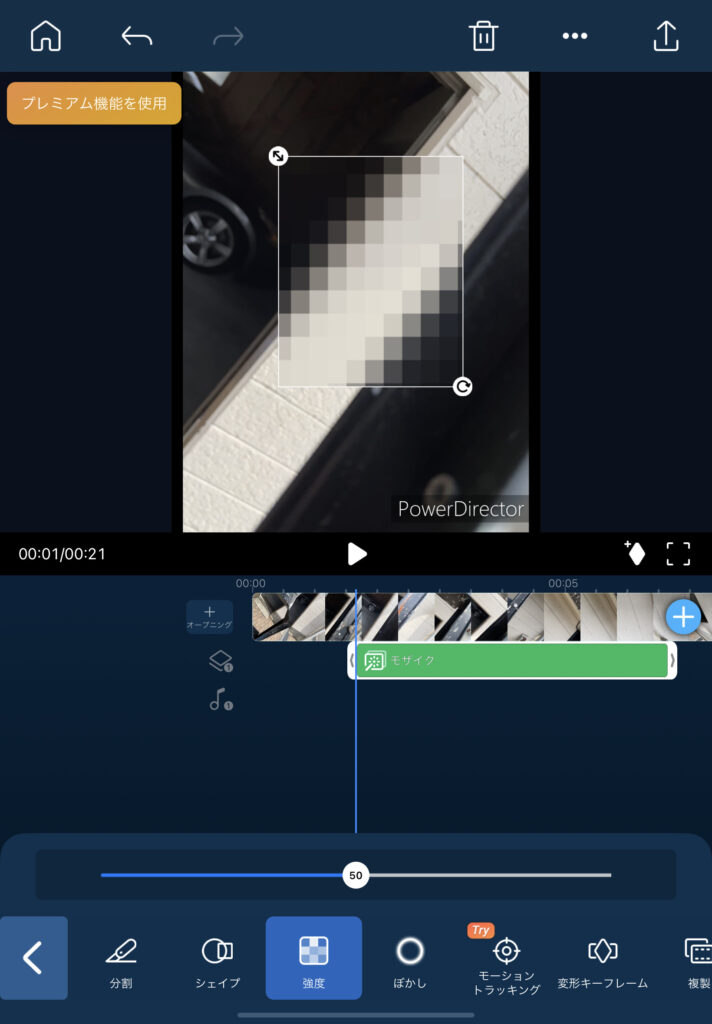
PowerDirectorであればアプリ版でもモーショントラッキングが使えるため、モザイクの自動追従が可能です。
もちろん、PowerDirectorで編集した動画はiMovieでも取り込めるので、PowerDirectorでモザイクさえ入れればiMovieで自由に編集できます。
PowerDirectorでモザイクを入れる方法は下記なので、iPhoneやiPadでモザイクを入れたい場合は参考にしてください。
- モザイクをかけたい動画をPowerDirectorで読み込む
- 「エフェクト」>「モザイク」をタップ
- モザイクの強度やモーショントラッキングを設定
- 動画を出力し、iMovieでモザイク付き動画を読み込む
Macでモザイクを入れられる動画編集ソフト2選
iMovieではモザイクを入れられませんが、下記の動画編集ソフトであればモザイクを自由に入れられます。
Adobe Premiere Pro
AdobeのPremiere Proは世界で1番使われてるサブスク型の動画編集ソフトであり、Macを使う動画編集者を対象にした調査では利用率47.8%でした。
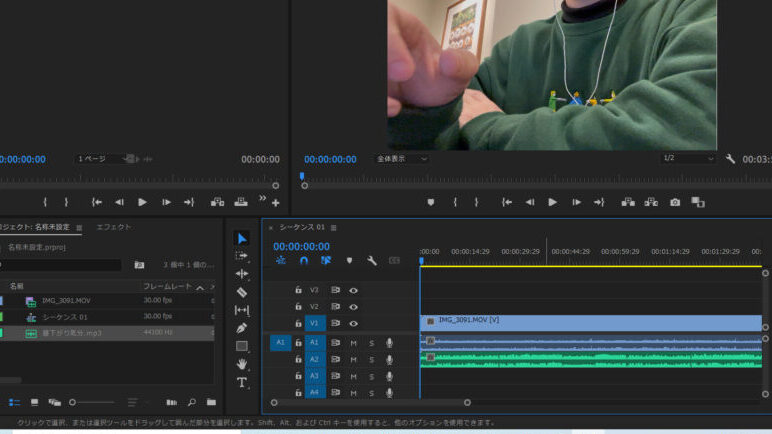
基本的な料金と特徴は下記の通りであり、Adobe CCであればAdobeソフトの大半を月額6480円で全て使えます。
| ソフト名 | ソフト自体の料金 | 無料体験版 | モザイク加工 | 対応OS | 特徴 |
|---|---|---|---|---|---|
| Adobe Premier Pro | 単体プラン:月額2,728円 Adobe CC:月額6,480円 | あり 詳細はこちら | 可能 ・一部のみも可 ・追従も可 | Windows MacOS | ・自動化機能が他ソフトより多い ・プラグインで便利な機能を追加可能 ・世界的には利用者数No1 |
iMovieとは違って「一部へモザイクを入れる」や「モザイクの自動追従」も可能であり、自由自在にモザイクを追加できます。
Premiere Proであればモザイク以外にも、他の機能やプラグインなどを活用することで下記が可能です。
- 自動字幕起こし:動画内の音声を自動で字幕化
- 無音期間のカット:動画内の無音箇所を自動でカット
- 自動シーン編集:AIが動画を分析し、自動で分割
- 自動ダッキング:声量に合わせて効果音を自動調整
他の動画編集ソフトよりも料金は高いですが、自動機能も多いので、Macで動画編集の効率を上げたい場合はオススメです。
CyberLink PowerDirector
CyberLinkのPowerDirectorは買い切り版とサブスク版があり、国内の動画編集ソフトでは6年連続シェアNo1を維持しています。
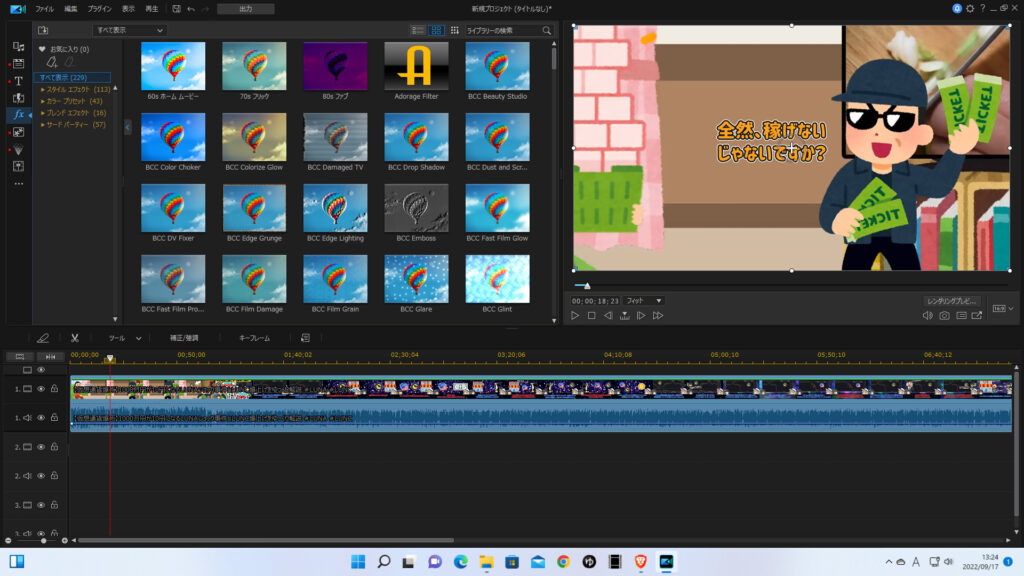
PowerDirectorの基本料金や特徴は下表の通りであり、月額517円で使えるサブスク版は非常に人気です。
| ソフト名 | ソフト自体の料金 | 無料体験版 | モザイク加工 | 対応OS | 特徴 |
|---|---|---|---|---|---|
| CyberLink PowerDirector | サブスク版の12ヶ月プラン:月額517円 買い切り版(Ultra):12,980円 買い切り版(Ultimate):16,980円 | あり 詳細はこちら | 可能 ・一部のみも可 ・追従も可 | Windows MacOS | ・国内ではNo1シェアの動画編集ソフト ・モザイク追従の精度が高い ・国内ユーザー向けの情報は多い |
PowerDirectorは国内で人気な動画編集ソフトということもあり、モザイクの自動追従や複数の種類にも対応しています。

モザイクにはボックスや円形などがあります
モザイク以外にも「自動字幕起こし」や「自動人物切り抜き」などがあるため、iMovieよりも使いやすいソフトが欲しい場合はオススメです。
iOSでモザイクを入れられる動画編集アプリ
CyberLink社のPowerDirectorはPC版動画編集ソフト「PowerDirector」のスマホアプリ版であり、iPhoneやiPadでも使えます。

モザイクに関しては下記の機能があり、iPhoneやiPadでも自由にモザイク加工ができます。
- 一部や全面へモザイクを追加
- モザイクの自動追従
- モザイクのサイズ変更
- モザイクの形状変化
スマホ版iMovieよりも使いやすいので、動画にモザイク加工を追加したい場合はオススメです。